Inhaltsverzeichnis
1 Die Grundidee von Daten filtern
Bei der Datenanalyse in SPSS ist es mitunter notwendig, im Vorfeld Daten auszuschließen. Dazu werden Daten gefiltert, was mit der Funktion “Fälle auswählen” erreicht wird.
Ein Grund für das Filtern bzw. die Auswahl nur bestimmter Fälle ist, dass z.B. Ausreißer ausgeschlossen werden sollen oder häufiger nur für eine bestimmte Gruppe von Probanden eine Analyse durchgeführt werden soll. Das kann das Geschlecht sein, wo man einen gewissen Zusammenhang nur bei Frauen untersuchen möchte oder man versucht einen bestimmten Zusammenhang nur bei einer gewissen Alterskategorie zu analysieren. Oder man kombiniert beides und untersucht nur Frauen in einem gewissen Altersspektrum. Dies kann hilfreich sein, wenn man z.B. eine Regression nur hierfür rechnen will, weil andere Zusammenhänge erwartet werden als auf eine große gemischte Stichprobe.
2 Wie filtert man nach bestimmten Fällen in SPSS?
Der erste Schritt ist im Menü über Daten- > Fälle auswählen. Man bekommt folgendes Dialogfeld:
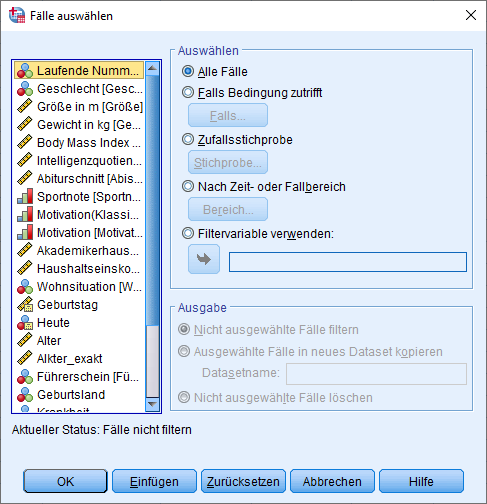
Hier sieht man schon die verschiedenen Optionen, die zum Filtern zur Verfügung stehen. Standardmäßig ist die Auswahl auf “Alle Fälle” gesetzt. Um nun nach einer bestimmten Bedingung zu filtern, wählt man “Falls Bedingung zutrifft” aus. Als Nächstes klickt man den Button “Falls…”.
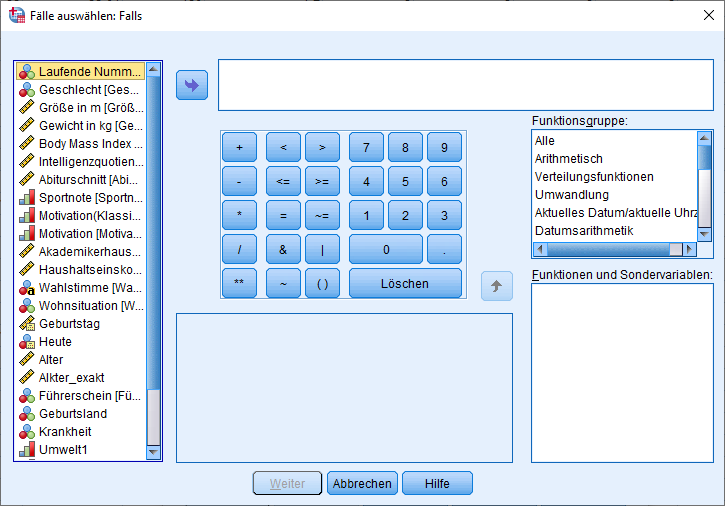
In diesem Dialogfeld findet die ganze Zauberei statt. Links habt ihr alle Variablen eures Datensatzes, für die ihr potenziell filtern könnt.
2.1 Einfache Filter
Wenn ihr z.B. nach dem Geschlecht (nominales Skalenniveau) filtern wollt, wählt das Geschlecht aus und drückt mit einem “=” aus, welche Fälle ihr behalten wollte. Wenn ich also nur die Frauen im Datensatz behalten möchte, schreibe ich folgendes: “Geschlecht=1“. Da Frauen bei mir mit 1 codiert sind, werden nach Klick auf “Weiter” nur noch die Datensätze für Analysen verwendet, die einen weiblichen Probanden darstellen.
Analog würde ihr auch eine Filterung bei einer Variable mit ordinalem Skalenniveau durchführen. Habt ihr eine Variable mit metrischem Skalenniveau, z.B. die Körpergröße, kann es sinnvoll sein, nicht genau eine Größe auszuwählen, da ihr dann wirklich nur die Probanden mit der bestimmten Körpergröße auswählt. Sinnvoller wäre z.B., wenn ihr Menschen unter 1,90 Meter untersuchen wollt, dass ihr mit “Größe<=1,90” filtert. Das hat zur Folge, dass Probanden mit einer Körpergröße von mehr als 1,90 Meter ausgeschlossen werden.
Ob ein solcher Filter aktiv ist, erkennt man an zwei Dingen:
- Zum einen steht in der Fußzeile “Filter aktiv”
 .
. - Zum anderen sind nicht ausgewählte Fälle durchgestrichen
 .
.
Geschlecht = 1
*SNTATX
select if(Geschlecht = 1)
2.2 Kombinierte Filter I
Wenn ihr innerhalb einer Variable nach mehr als nur eine Ausprägung filtern wollt, müsst ihr die Auswahl bzw. Filter kombinieren. Wollt ihr etwa nur diejenigen untersuchen, die eine Sportnote von 1 oder 6 haben, kombiniert ihr zwei Anfragen. “Sportnote=1 | Sportnote=6“.
Der vertikale Strich (|) ist dabei das logische ODER und wird mit Druck auf “Strg+Alt+<” ausgeführt bzw. kann auch im Dialogfeld angeklickt werden. Im Ergebnis gibt euch diese Auswahl nur die Fälle, wo die Probanden eine Sportnote von 1 oder 6 haben. Probanden mit anderen Sportnoten (2,3,4,5) werden ausgeschlossen.
*SNTATX
select if(Sportnote=1 | Sportnote=6)
2.3 Kombinierte Filter II
Wollt ihr nur diejenigen untersuchen, die eine Sportnote zwischen 2 und 4 haben, kombiniert ihr zwei Anfragen mit dem logischen UND (&). “Sportnote>1 & Sportnote<5” bzw. Sportnote>=2 & Sportnote<=4.
Im Ergebnis gibt euch diese Auswahl nur die Fälle, wo die Probanden mit ihrer Sportnote zwischen 2 und 4 liegen. Probanden mit anderen Sportnoten (1, 5 und 6) werden ausgeschlossen.
*SNTATX
select if(Sportnote>1 & Sportnote<5)
2.4 Kombinierte Filter III
Eine letzte Möglichkeit der Datenauswahl bzw. Filterung ist verschiedene Ausprägungen über verschiedene Variablen zu kombinieren. Mitunter sucht man Männer, die eine Sportnote von 4 oder schlechter haben. Hier ist eine Verknüpfung mit dem logischen UND (&) notwendig. Die Männer sind im Beispiel mit 0 codiert. Man schreibt dann entsprechend "Geschlecht=0 & Sportnote>=4", für die entsprechende Filterung.
*SNTATX
select if(Geschlecht=0 & Sportnote>=4)
Eine eher unübliche, aber dennoch mögliche Art der Filterung wäre eine Verknüpfung über verschiedene Variablen mit dem logischen ODER. Also entweder Mann oder eine Sportnote von 4 oder schlechter. Entsprechend würde sich lediglich der logische Operator von UND auf ODER ändern: "Geschlecht=0 | Sportnote>=4". Wie sinnvoll ein solcher Filter ist, hängt natürlich von eurem individuellen Datensatz ab. Zumeist möchte man tatsächlich zwei Variablen und deren Ausprägungen mit einem UND verknüpfen, um die gewünschte Auswahl zu erhalten.
*SNTATX
select if(Geschlecht=0 | Sportnote>=4)
3 Videotutorials
Weitere nützliche Tutorials findest du auf meinem YouTube-Kanal.


